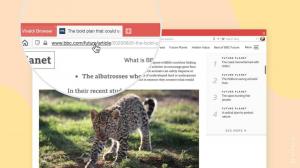Windows 10 vil tillate omdirigering av videoopptaksenhet over RDP
Den kommende Windows 10-versjonen, kjent som "versjon 1803" eller "Redstone 4", vil inneholde en fin funksjon for brukere av eksternt skrivebord. Fra og med Windows 10 Build 17035 tillater operativsystemet omdirigering av videoopptaksenheter over Remote Desktop Connection-appen.
Den riktige funksjonen er inkludert i den innebygde Remote Desktop-klienten, mstsc.exe. Under lokale ressurser kan du aktivere eller deaktivere omdirigering for videoopptaksenheter som webkameraer.
Det er et nytt gruppepolicyalternativ som kan brukes til å deaktivere denne funksjonen. Alternativet er plassert under Datamaskinkonfigurasjon -> Administrative maler -> Windows-komponenter -> Eksternt skrivebordstjenester -> Eksternt skrivebord-øktvert -> Omdirigering av enheter og ressurser.
Denne policyinnstillingen lar deg kontrollere omdirigeringen av videoopptaksenheter til den eksterne datamaskinen i en Remote Desktop Services-økt.
Som standard tillater ikke Remote Desktop Services omdirigering av videoopptaksenheter.
Hvis du aktiverer denne policyinnstillingen, kan brukere omdirigere videoopptaksenhetene sine til den eksterne datamaskinen. Brukere kan bruke alternativet Mer på fanen Lokale ressurser i Tilkobling til eksternt skrivebord for å velge videoopptaksenhetene som skal omdirigeres til den eksterne datamaskinen.
Hvis du deaktiverer eller ikke konfigurerer denne policyinnstillingen, kan ikke brukere omdirigere videoopptaksenhetene sine til den eksterne datamaskinen.
mstsc.exe er den innebygde klientprogramvaren som gjør det mulig å koble til en datamaskin via Remote Desktop Protocol (RDP). Det er en spesiell nettverksprotokoll som lar en bruker opprette en forbindelse mellom to datamaskiner og få tilgang til skrivebordet til en ekstern vert. Den lokale datamaskinen blir ofte referert til som "klienten". Hvis du kjører Windows, bruker du i de fleste tilfeller mstsc.exe for å koble til en annen datamaskin med RDP. Tips: Se Eksternt skrivebord (mstsc.exe) Kommandolinjeargumenter.
Kilde: Tero Ahlonen
Samtidig som hvilken som helst utgave av Windows 10 kan fungere som en eksternt skrivebordsklient, for å være vert for en ekstern økt må du kjøre Windows 10 Pro eller Enterprise. Du kan koble til en Windows 10 Remote Desktop-vert fra en annen PC som kjører Windows 10, eller fra en tidligere Windows-versjon som Windows 7 eller Windows 8, eller Linux. Windows 10 leveres med både klient- og serverprogramvare rett ut av esken, så du trenger ikke installert ekstra programvare.
Artikler av interesse:
- Lag Snarvei for eksternt skrivebord for PC i Windows 10
- Eksternt skrivebord (mstsc.exe) Kommandolinjeargumenter
- Legg til brukere til eksternt skrivebord i Windows 10
- Remote Desktop (RDP) tastatursnarveier i Windows 10
- Endre eksternt skrivebord (RDP)-port i Windows 10
- Koble til Windows 10 ved hjelp av eksternt skrivebord (RDP)
- Slik aktiverer du eksternt skrivebord (RDP) i Windows 10